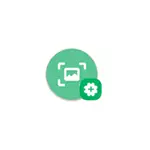
Alla oleva käsikirja osoittaa useita tapoja luoda kuvakaappauksia Android-puhelimessa tai tabletissa: "Standard", muita tapoja puhelimen valmistajista Samsung Galaxyn esimerkissä Androidissa ja tietokoneessa (jos tarvitsemme näyttöä välittömästi tietokoneeseen).
- Yleinen tapa tehdä kuvakaappaus Android
- Muita näytön tilannekuvia Samsung Galaxy
- Sovellukset kuvakaappausten luomiseksi Android
- Puhelimen näytön kuvakaappaus tietokoneessa
Yksinkertainen universaalinen menetelmä, joka tekee kuvakaappauksesta Androidissa
Lähes kaikki modernit Android-puhelimet ja tabletit riippumatta tuotemerkistä ja OS-versiosta Yksi yksinkertainen tapa luoda kuvakaappaus: Samanaikainen painaminen ja pidä lyhyesti äänenvoimakkuuspainiketta ja virtapainiketta (joitakin vanhempia malleja - laitteistopainike "koti" ).
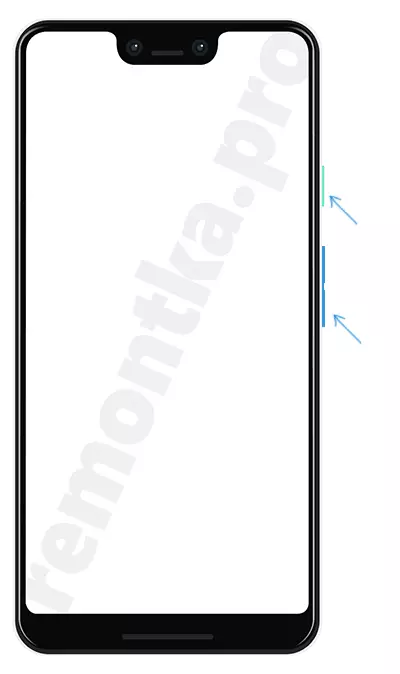
Kaikki mitä tarvitaan, on mukautua "oikein" painamalla näitä painikkeita samanaikaisesti: Joskus se osoittautuu ensimmäisen kerran ja seurauksena tai yksinkertaisesti sammuttaa näytön tai äänenvoimakkuuden merkkivalo tulee näkyviin. Kuitenkin menetelmä toimii ja jos et käyttänyt sitä ennen ja välittömästi ei toiminut, kokeile sitä useita kertoja, näytön laukaus tehdään.
Myös puhtaalla Android 9: llä (esimerkiksi Nokia-älypuhelimissa) tällainen menetelmä ilmestyi: Paina virtapainiketta ja pidä valikosta sammuttamalla ja käynnistämällä uudelleen, kuvakaappauksen luominen näkyy:
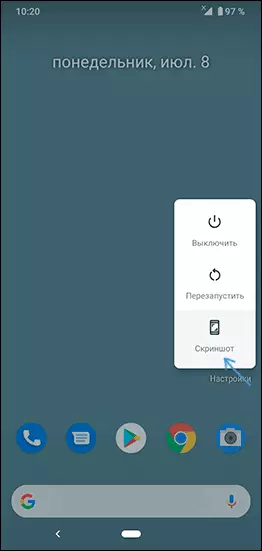
Lisäksi kuvatut perusmenetelmät kuvakaappausten luomiseksi, eri puhelimien ja tablettien valmistajien luomiseksi tarjoavat omia lisäominaisuuksiaan, on aivan mahdollista myös laitteellasi. Annan esimerkin Samsung Galaxy-älypuhelimesta.
Muita tapoja luoda kuvakaappaus ja näytön kuvat Samsung Galaxy
Samsung-älypuhelinten eri malleissa voi olla erilaisia käytettävissä olevia ominaisuuksia näytön laukauksissa, mutta useimmissa moderneissa malleissa löydät alla kuvatut ominaisuudet.
- Jos siirryt asetuksiin - lisäominaisuudet - liikkeet ja eleet, voit ottaa käyttöön näytön tilannekuvan kämmenellä. Vain pyyhkäise kämmenin reunaa vasemmalle: Screenshot tehdään automaattisesti.
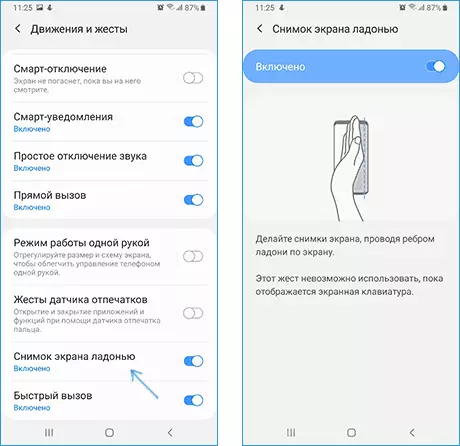
- Jos Samsung Galaxy on sellainen ominaisuus, joka näkyy vekottimet Edge paneelissa (sivupaneeli oikealla), niin voit mennä asetuksiin - näyttö - kaariseulalle - EDGE paneeli. On mahdollisuus ottaa käyttöön "Valitse ja Tallenna" paneeli, jonka avulla voit ottaa tilannekuvan valitun näytön alue tai Tehtävät Edge paneeli, yksi eriä jolloin näyttö on kuvakaappaus.
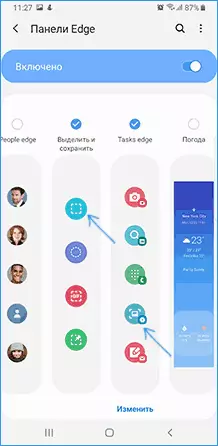
- Myös "Advanced Functions"-osio on vaihtoehto "kuvakaappaus". Jälkeen sisällyttämistä, luotaessa kuvakaappaus, painikkeet puhelimessa näkyy asennuksen paneeli, jolloin esimerkiksi laittaa kuvakaappaus näytöllä, jota ei voida sijoittaa ruudulla (vierittää sivun selaimessa, ja koko se putoaa näyttökuva).
No, omistajat Galaxy Note luultavasti tietää, että voit poimia kynä ulkonäkö valikon painikkeiden joukosta joita on sekä kuvakaappaus koko ruudun tai sen alueella.
Sovellukset luoda kuvakaappauksia Android
Play, paljon maksettu ja vapaa sovellukset ovat käytettävissä luoda kuvakaappauksia ja työn Android kuvakaappauksia. Joukossa voidaan osoittaa, sekä ilmainen ja venäjäksi:
- Screen Master - voit tehdä kuvakaappaus näytön tai sen alue, painikkeilla, näytöltä tai ravistamalla puhelinta, muokata kuvakaappauksia luotu, muuta säilyttämistä muoto ja. Käynnistä ohjelma, sinun täytyy klikata "Salli Screen Capture" -painiketta. Voit ladata Play Market: https://play.google.com/store/apps/details?id=pro.capture.screenshot
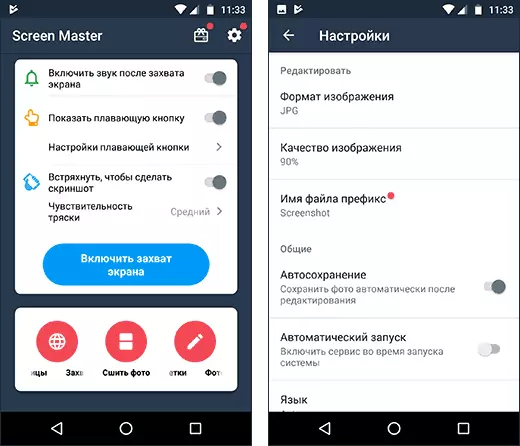
- Kuvakaappaus on helppoa - itse asiassa kaikki samat ominaisuudet, ja lisäksi antaa kuvakaappaus kameraan painiketta ja ilmoituksesta -kuvaketta. Virallinen sivu: https://play.google.com/store/apps/details?id=com.icecoldapps.screenshoteasy
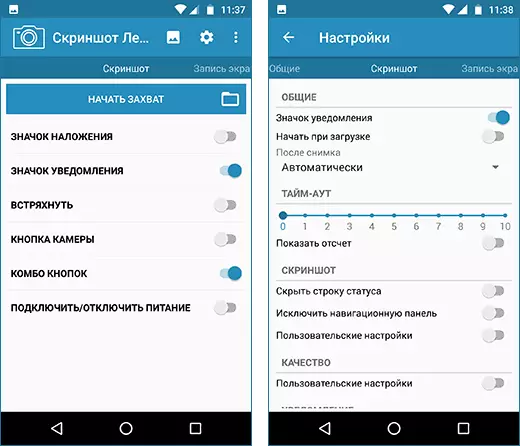
Itse asiassa nämä sovellukset ovat paljon, ja sinun on helppo löytää heille: Toin esimerkkejä tarkastetaan henkilökohtaisesti, paremmin arvioita ja venäjänkielinen käyttöliittymä.
Kuvakaappauksen Android näytön tietokoneen tai kannettavan
Jos luomisen jälkeen kuvakaappauksia, kopioi ne tietokoneeseen ja sitten työskennellä heidän kanssaan siitä, niin kopio vaihe voidaan jättää väliin. Lähes kaikki ohjelmat, joiden avulla voit siirtää kuvan Android näytön tietokoneeseen, kuten luomisen toimintaa kuvakaappauksia.
Tällaisia ohjelmia voidaan todeta:
- Acowermirror.
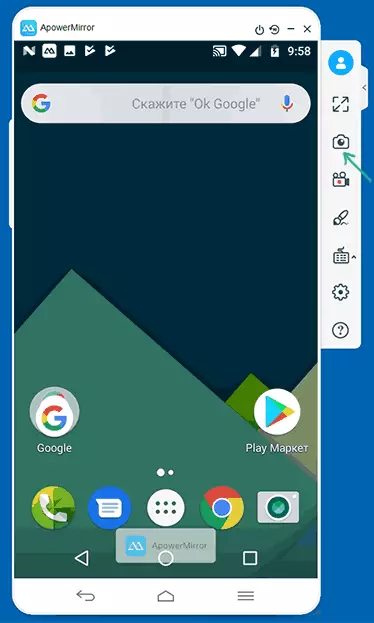
- SAMSUNG FLOW (virallista ohjelmaa Samsung Galaxy)

- Ja voit lähettää kuvan Android Windows 10 sisäänrakennettu järjestelmä työkaluja ja käyttää Print Screen-näppäintä luoda kuvakaappauksia.
Ja tämä taas ei kaikki käytettävissä olevat vaihtoehdot. Mutta toivon, että ehdotettu menetelmiä riittää tehtävät: jos ei ole, odottaa kommentteja ja yrittää pyytää oikea ratkaisu.
